새 휴대폰으로 바꿔 으로 결정한 경우 온라인 계정에 계속해서 원활하게 액세스할 수 있도록 Microsoft Authenticator를 이전하는 것이 중요합니다.
다행히도 Microsoft에서는 귀하의 2FA(이중 인증) 계정 데이터 을 클라우드 서버에 백업한 다음 해당 데이터를 새 기기로 전송할 수 있습니다. 이 튜토리얼은 전체 과정을 안내합니다.
그러나 상당한 제한이 있습니다. 동일한 플랫폼의 휴대폰 간에만 Microsoft Authenticator를 전송할 수 있습니다. 즉, 계정을 iPhone에서 Android로 또는 그 반대로 이동할 수 없습니다.
기존 전화기의 Microsoft Authenticator 데이터를 클라우드에 업로드
먼저 기존 휴대폰의 Microsoft Authenticator를 클라우드에 백업해야 합니다. 이 앱은 이를 수행하는 데 도움이 되는 내장 옵션을 제공합니다.
새 휴대전화로 바꿀 계획이 없더라도 계정을 백업해 두는 것이 좋습니다. 그러면 휴대전화를 분실하거나 하드웨어 오류가 발생한 경우 복원할 수 있습니다.
iPhone을 사용하는 경우 데이터는 iCloud에 업로드되고 Microsoft 계정 자격 증명으로 보호됩니다. Android 휴대폰의 경우 정보는 Microsoft의 온라인 서버에 저장됩니다.
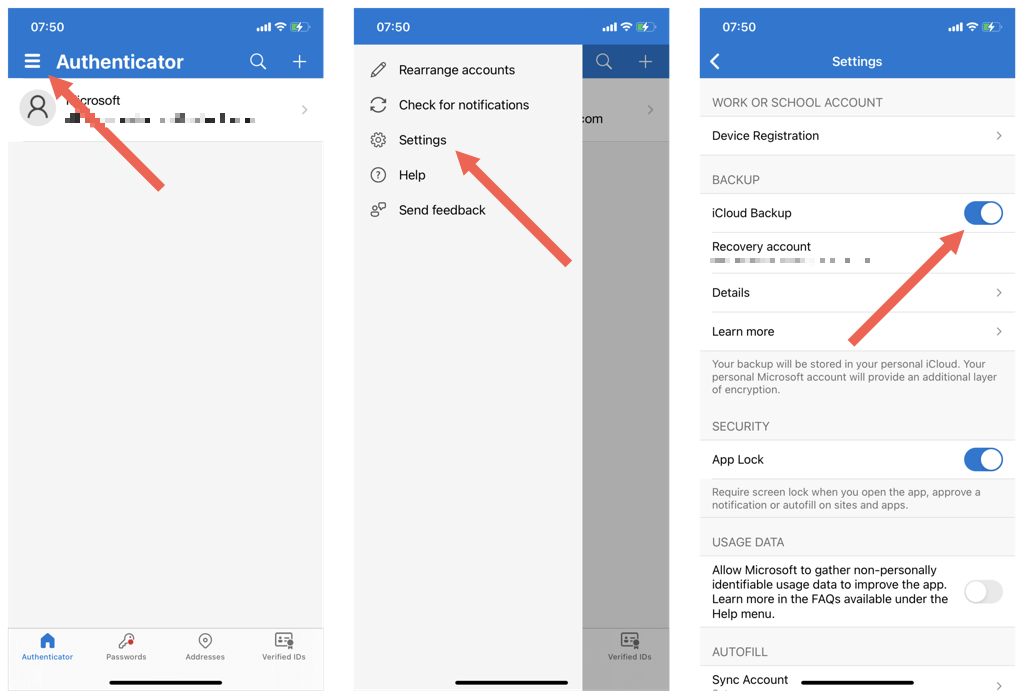
참고: iPhone에서 Microsoft Authenticator를 백업하는 데 문제가 있는 경우 iOS용 설정 앱을 열고 AppleID><를 탭하세요. span>iCloud를 선택하고 인증기옆의 스위치가 활성화되어 있는지 확인하세요.
Microsoft Authenticator를 새 휴대폰으로 전송
Microsoft Authenticator 데이터를 새 휴대폰으로 전송할 준비가 되었습니다. 아직 기존 휴대폰에서 계정이나 앱을 제거하지 마세요..
새 iPhone으로 이동하는 경우 기존 iPhone을 동일한 Apple ID로 기기에 로그인하세요. 로 설정하세요. 이는 Android에서는 문제가 되지 않습니다. 원하는 경우 다른 Google 계정을 사용할 수 있습니다.
이 작업을 완료한 후:
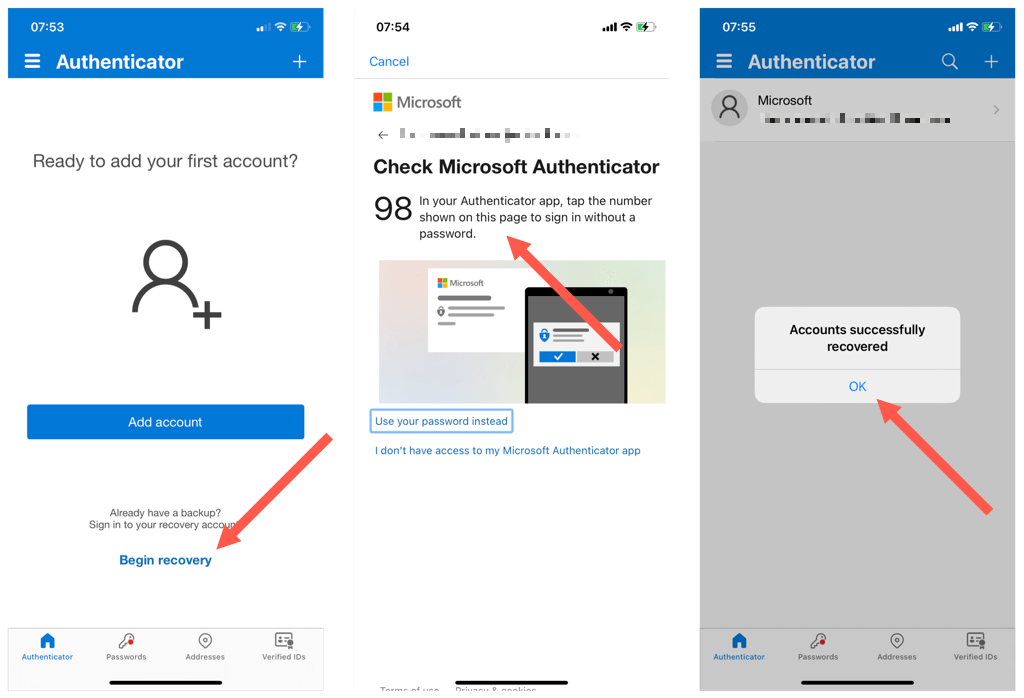
Microsoft Authenticator 이동이 완료되었습니다. 그러나 일부 계정은 새 장치에서 작동하기 전에 추가 확인이 필요할 수 있습니다.
계정 목록을 스크롤하여 주의 사항이라고 표시된 항목을 탭하세요. 그런 다음 관련 보안 정보(비밀번호, 전화번호, 백업 코드 등)를 입력하거나 계정의 보안 관리 화면에 로그인한 후 QR 코드를 스캔하세요.
기존 휴대폰에서 Microsoft Authenticator 제거
Microsoft Authenticator의 계정이 새 휴대전화에서 제대로 작동하면 이전 휴대전화에서 해당 계정을 제거해야 합니다. 이렇게 하면 여러 장치에서 인증 코드를 수신할 때 발생하는 보안 위험이 제거됩니다.
인증자 계정을 삭제하려면:
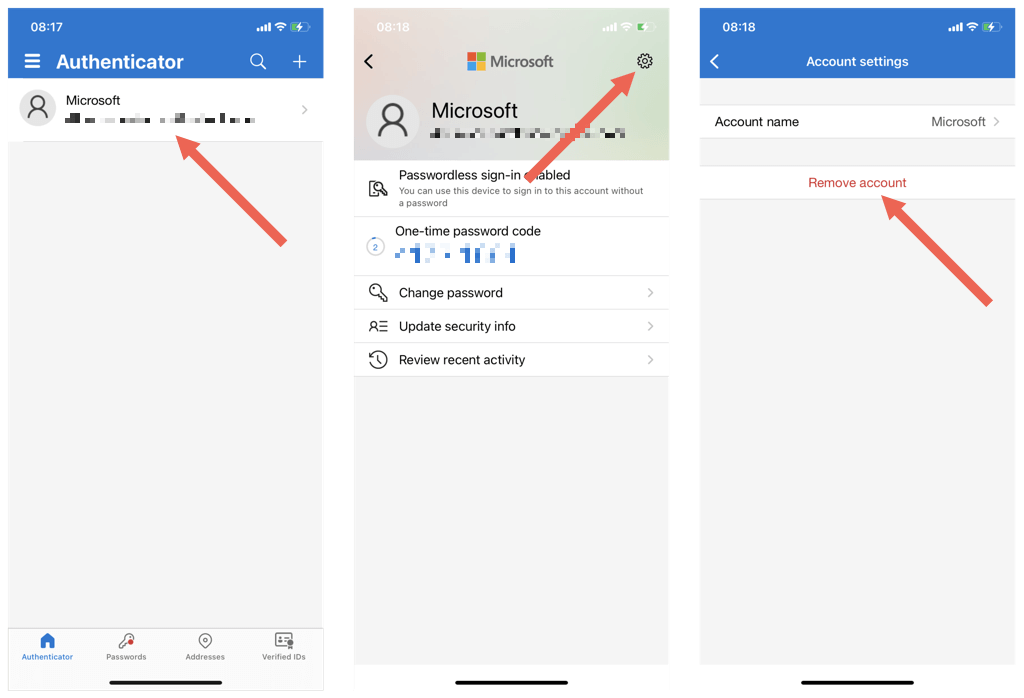
원하는 경우 이전 휴대폰에서 Microsoft Authenticator 앱 자체를 제거하여 후속 조치를 취할 수 있습니다.
Microsoft Authenticator를 iPhone에서 Android로 또는 Versa로 전송할 수 있나요?
iPhone용 Microsoft 인증은 데이터 백업을 위한 저장 위치로 iCloud를 사용하므로 iOS 간에 Android 기기로 또는 클라우드를 통해 반대 방향으로 데이터를 전송할 수 없습니다..
이 경우 유일한 옵션은 Microsoft 계정 자격 증명을 사용하여 새 휴대폰에 로그인하고 기존 휴대폰의 2FA, 복구 코드 또는 문자 메시지로 인증한 후 수동으로 계정을 다시 추가하는 것입니다.
플랫폼 간 계정 이전을 제공하는 인증 도구를 선호하는 경우 구글 OTP 를 선택하세요.
.